So erkennen Sie, ob Ihr Windows-PC einen Proxy-Server verwendet

Bei der Recherche nach unserem Artikel über das, was passiert, wenn Sie Crapware von einer wirklich miesen Download-Seite installieren, haben wir festgestellt, dass einige der Crapware und Spyware wird tatsächlich versuchen, einen Proxy-Server zu installieren, um Sie auszuspionieren. Woher weißt du also, ob dein PC einen Proxy benutzt?
Es ist wirklich ziemlich einfach, obwohl es ein paar verschiedene Stellen zu prüfen gibt, je nachdem, was du verwendest. Wenn Sie ein Windows 8.x-Tablet verwenden, können Sie in diesem Artikel Ihre Proxyeinstellungen überprüfen.
Fast alle Anwendungen verwenden den Systemproxy, der sich tatsächlich im Bereich "Internetoptionen" befindet. Dieser Proxy funktioniert für Anwendungen wie Google Chrome und Internet Explorer sowie für viele oder die meisten anderen Anwendungen, die Internetzugriff erfordern. Bestimmte Apps, wie Firefox, können ihre eigenen Proxy-Einstellungen unterschiedlich einstellen.
Überprüfen Sie den Systemproxy für Windows
Angenommen, Sie verwenden fast jede Windows-Version, können Sie einfach den Internet Explorer öffnen und dann die Internetoptionen öffnen. Wechseln Sie zur Registerkarte Verbindungen, und klicken Sie dann unten auf die Schaltfläche LAN-Einstellungen.
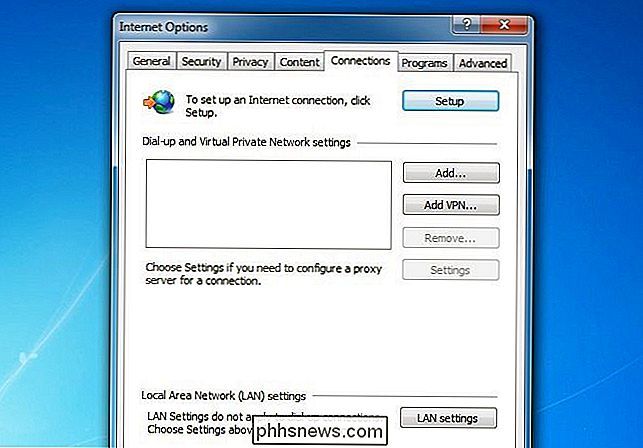
In diesem Dialogfeld sollten Sie sofort wissen, ob Sie einen Proxy verwenden oder nicht. Wenn das Kontrollkästchen aktiviert ist, verwenden Sie einen Proxy.
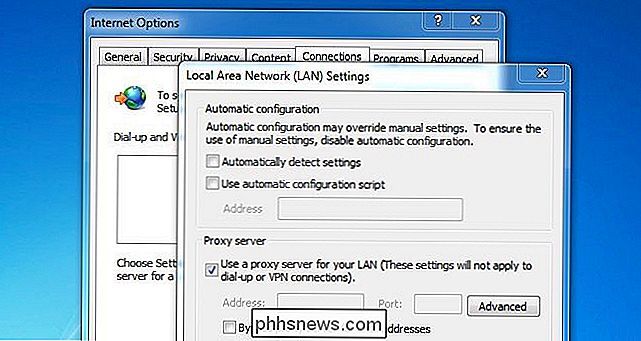
Wenn Sie auf die Schaltfläche Erweitert klicken, können Sie tatsächlich sehen, welchen Proxy Sie verwenden. In diesem Fall ist es ein Prozess, der auf dem localhost-System an Port 49477 läuft. Natürlich sehr verdächtig.
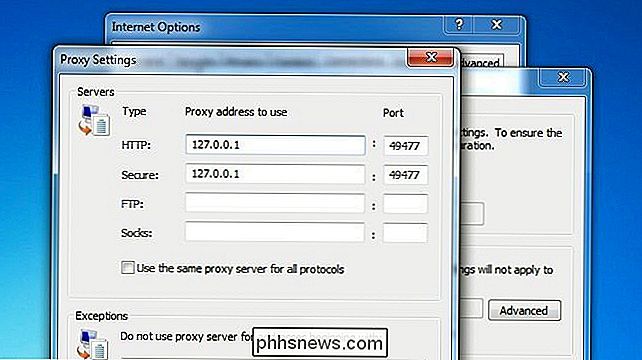
Und natürlich, wenn Sie herausfinden wollen, was an einem Port abgehört wird, können Sie einfach den Befehl netstat -ab verwenden eine Eingabeaufforderung. Auf diese Weise können Sie den Prozess identifizieren, der einen Proxy ausführt.
Hinweis: Wenn Sie kein Programmierer sind oder einen SOCKS-Proxy verwenden, um Einschränkungen zu umgehen, sollten Sie nie entweder localhost oder 127.0 sehen .0.1 im Dialogfeld Proxy-Einstellungen. Wenn Sie so etwas sehen, ist es Zeit für eine Malware-Überprüfung.

Was ist eine eGPU, und warum sollte ich eine?
Stellen Sie sich eine perfekte Welt vor, in der Sie den dünnsten, leichtesten und flachsten Laptop kaufen können, aber immer noch die gleiche Menge davon bekommen Gaming-Leistung, die man von einem Full-Tower-Desktop erwarten würde. Jahrelang war die Vorstellung, einen normalen alten Laptop durch Einstecken einer externen Grafikkarte aufzuladen, im Reich der Fantasie stecken geblieben, eine Aufgabe, die sich nach einem Wochenende in der Garage nur hartnäckigste Heimwerker zu eigen machen und genug Lötarbeiten an der Platine machen würden Aber da die Verbindungsstandards immer schneller werden und PC-Spiele immer mehr von den Maschinen verlangen, auf denen wir sie spielen, haben sowohl Computerhersteller als auch Spiele-Hobbyisten erkannt, dass die Realität einer eGPU für alle da ist der Schreibtisch ist vielleicht viel näher, als jeder denkt.

Konvertieren einer PDF-Datei in bearbeitbaren Text über die Befehlszeile unter Linux
Es gibt verschiedene Gründe, warum Sie eine PDF-Datei in bearbeitbaren Text konvertieren möchten. Vielleicht müssen Sie ein altes Dokument überarbeiten, und alles, was Sie haben, ist die PDF-Version davon. Konvertieren von PDF-Dateien in Windows ist einfach, aber was ist, wenn Sie Linux verwenden? RELATED: PDF-Dateien in Word-Dokumente und andere Formate konvertieren Keine Sorge.



